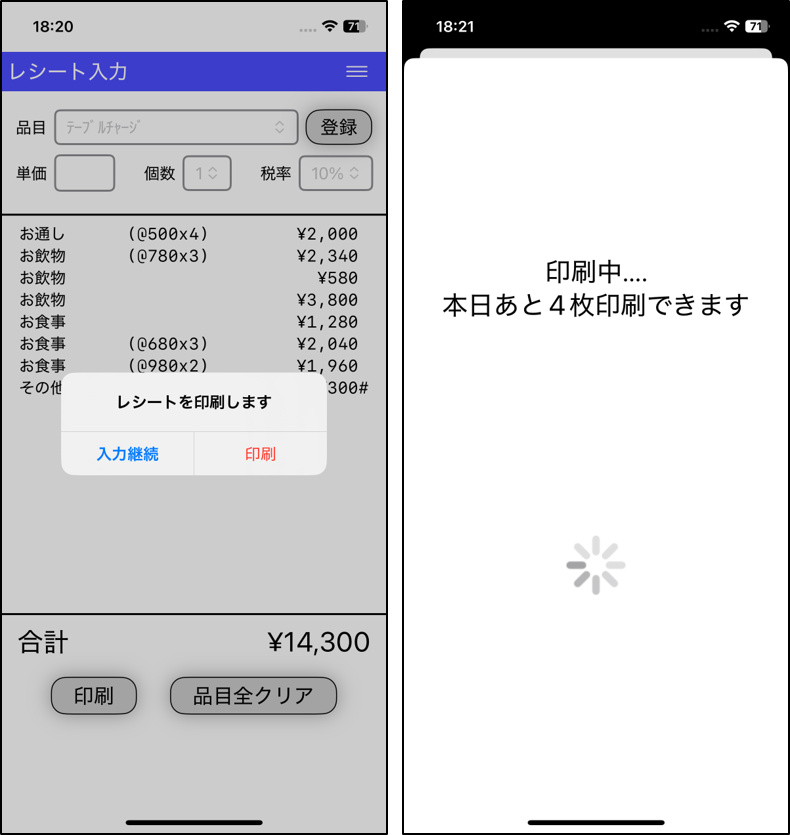新しいレシートの入力
この画面で新規に発行するレシートの各種情報を入力していきます。
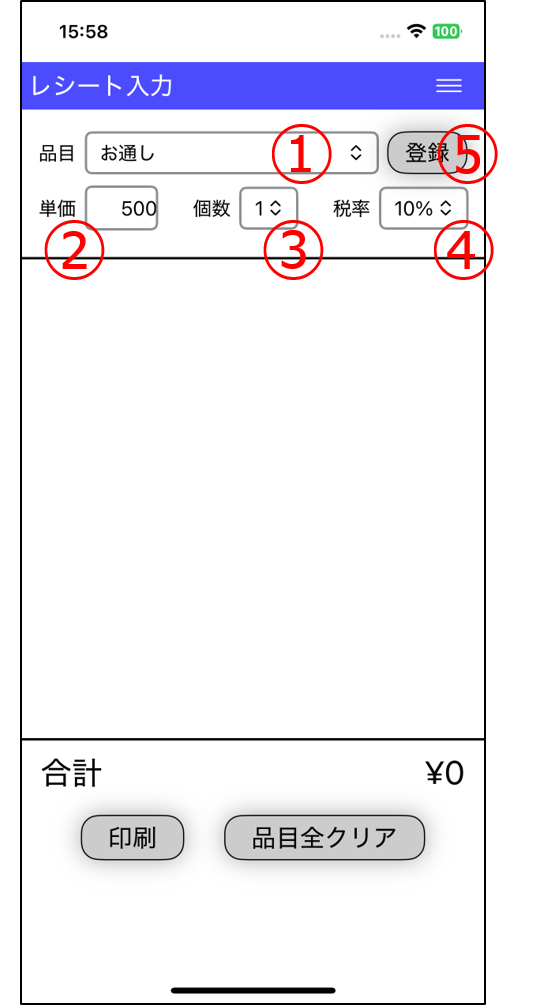
①品名:商品名を選択します(品名をこの画面では文字で入力することはできません)。「商品リストの編集」画面から、品名/単価/税率の組の登録、編集ができます。
②単価:①で選んだ品名に対するデフォルト値があらかじめ入力されています。変更する場合は、入力領域をタッチすると、画面下からキーボードが出てきます。キーボードは入力領域以外をタッチすると閉じます。単価は0~49,999の範囲で入力可能です。
③個数:デフォルトは1個です。1個から20個まで選択できます。
④税率:8%と10%から選択可能です。
入力が終了したら、⑤の「登録」を選択してください。
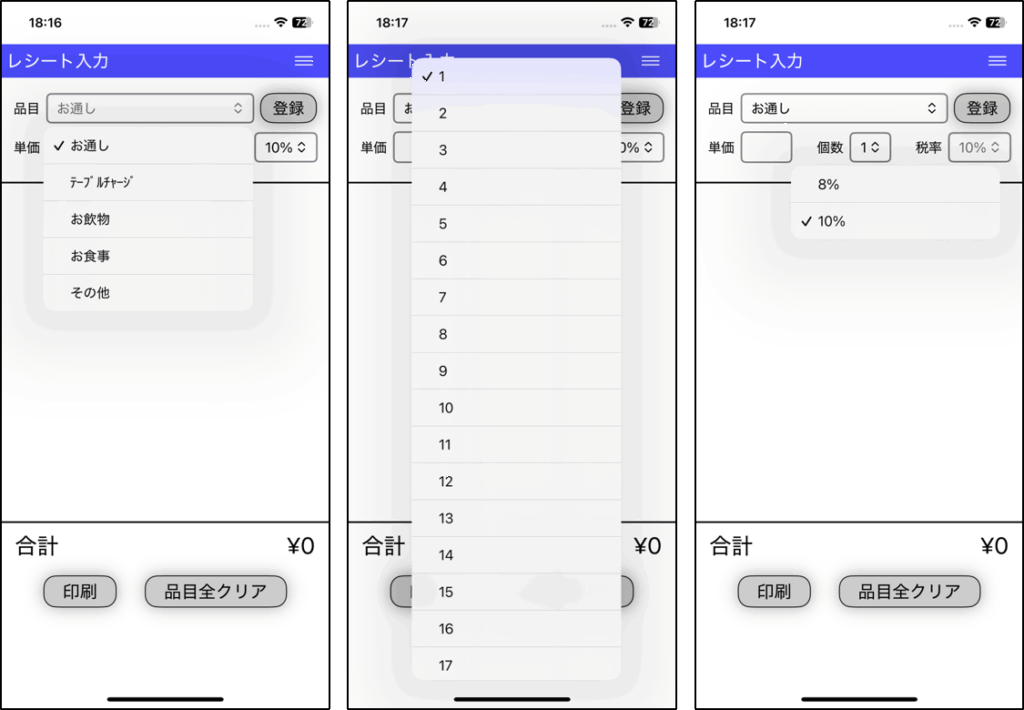
登録ボタンを押すと、下記のように登録済み商品エリアに表示されると同時に、合計金額(税込価格)が自動計算されます。
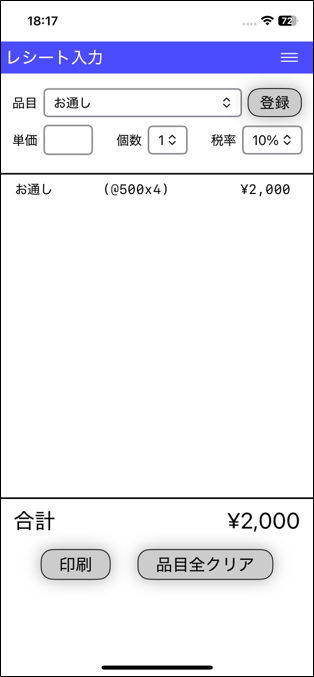
登録後に誤りに気が付いた時は、間違った品目をタッチすると、メニューが表示され、「削除」をタッチするとその品目が削除されます。
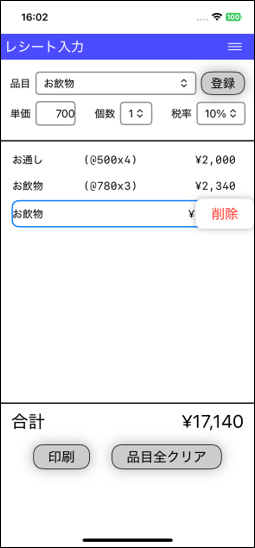
画面下部の「品目全クリア」ボタンをタッチすると、入力済みの全品目が削除されます。
印刷
入力が終了したら、画面下部の「印刷」ボタンを押してください。確認メッセージが表示されるので、印刷する場合は「印刷」、入力を継続する場合は「入力継続」を選択してください。なお、レシートは1日5枚まで印刷可能です。短い広告を視聴することにより、さらに1枚印刷可能となります。1日の印刷可能枚数は午前0時に更新されます。